Taula de continguts
Steam és un dels millors distribuïdors de còpies digitals de videojocs. Té molts títols de videojocs, des dels jocs més senzills fins als últims títols AAA. El que fa que Steam sigui fantàstic és que pots gestionar tots els teus jocs mitjançant la seva interfície d'usuari de primer nivell, que és fàcil i convenient.
No obstant això, com qualsevol altre programari. El vapor també pot trobar alguns singlots de tant en tant. Un dels problemes més comuns amb Steam és que quan intenteu actualitzar un joc a la vostra biblioteca, obtindreu un error de bloqueig del fitxer de contingut, cosa que dificulta l'actualització dels vostres jocs. No és el mateix que els jocs de Steam no s'inicien.
Hi ha un parell de motius pels quals estàs experimentant aquest problema a Steam. El vostre antivirus, fitxers danyats o un disc dur protegit contra escriptura poden causar aquest error.
En aquesta guia, us mostrarem alguns mètodes que podeu seguir fàcilment per intentar arreglar el fitxer de contingut de Steam. missatge d'error bloquejat en actualitzar jocs a Steam.
Anem-hi directament.
Motius habituals dels problemes bloquejats amb fitxers de contingut de Steam
Steam és una plataforma fiable. però de vegades és possible que encara experimenteu el problema bloquejat amb el fitxer de contingut de Steam. Comprendre els motius habituals d'aquest problema us ajudarà a resoldre'l de manera més eficaç. A continuació es mostren algunes de les causes més probables de l'error bloquejat del fitxer de contingut de Steam:
- Interferència del programari antivirus: El programari antivirus pot estar marcant falsament un fitxer de joc com una amenaça i impedint que Steam l'actualitzi. Això pot provocar l'error de bloqueig del fitxer de contingut a Steam.
- Fitxers de joc danyats: Si alguns fitxers de joc s'han danyat o falten, és possible que Steam no pugui actualitzar el joc correctament i tu pot trobar l'error de bloqueig del fitxer de contingut.
- Protecció d'escriptura del disc dur: els discs durs protegits contra escriptura poden evitar que Steam faci canvis als fitxers del joc durant una actualització, la qual cosa condueixi al fitxer de contingut error bloquejat.
- Privilegis administratius insuficients: si Steam no té els drets administratius necessaris per actualitzar els fitxers del joc, pot ser que el fitxer de contingut es bloquegi.
- Ubicacions incorrectes dels fitxers: si la ubicació dels fitxers de Steam és incorrecta, pot aparèixer l'error bloquejat del fitxer de contingut. Això pot passar quan es mou la carpeta de Steam sense actualitzar el camí a la configuració.
- Problemes de connectivitat a la xarxa: Els problemes amb la connexió a Internet, com ara connexions inestables o errors de baixada, també poden provocar Steam per mostrar el missatge bloquejat del fitxer de contingut.
- Configuració del control del compte d'usuari: Si la configuració del control del compte d'usuari de Windows (UAC) restringeix que Steam actualitzi els vostres jocs, és possible que el fitxer de contingut estigui bloquejat error.
En entendre les possibles causes darrere del fitxer de contingut de Steamproblema bloquejat, hauríeu de poder solucionar millor el problema. Consulteu els mètodes esmentats a l'article per identificar la causa i aplicar la solució adequada per resoldre el problema i gaudir de jocs sense problemes una vegada més.
Com arreglar el fitxer de contingut de Steam bloquejat
Mètode 1: Verifiqueu la integritat dels fitxers del joc
El primer que podeu fer per solucionar el problema de bloqueig del fitxer de contingut a Steam és verificar la integritat dels fitxers del joc descarregats a l'ordinador. És possible que alguns dels fitxers del joc s'hagin danyat durant l'ús o durant l'actualització del joc.
Per solucionar-ho, podeu utilitzar l'eina integrada de Steam per comprovar els fitxers del joc a l'ordinador i es farà automàticament. descarregueu fitxers danyats o que falten del vostre disc dur. Consulteu els passos següents per guiar-vos a través del procés.
Pas 1. A l'ordinador, obriu Steam i inicieu la sessió al vostre compte.
Pas 2. . A continuació, feu clic a Biblioteca i feu clic amb el botó dret al joc que voleu actualitzar.
Pas 3. Després, feu clic a Propietats per obrir Configuració.

Pas 4. Per últim, feu clic a la pestanya Fitxers locals i toqueu Verifica la integritat dels fitxers del joc.

Ara, després de verificar la integritat dels fitxers del joc. Pots provar d'actualitzar el joc de nou per veure si el problema de bloqueig del fitxer de contingut de Steam ja s'ha resolt.
No obstant això, si encara tens problemes amb Steam després de fer els passos anteriors. Tu potsprocediu al següent mètode.
Mètode 2: Canviar la carpeta d'ubicació dels fitxers de Steam
El següent que podeu fer per intentar solucionar l'error bloquejat del fitxer de contingut és canviar la ubicació de Steam carpeta de fitxers al directori de Steam. És possible que Steam tingui problemes per accedir a la carpeta de Steam actual del vostre ordinador, cosa que causa el problema.
Problemes similars:
- Què cal fer quan guanyi Steam? t Obre
- Transacció de Steam pendent
Per canviar la ubicació dels fitxers a l'ordinador, seguiu els passos següents.
Pas 1. Obriu Steam al vostre ordinador i feu clic a la pestanya Steam a l'extrem superior esquerre de la pantalla.
Pas 2. Després, feu clic a Configuració.

Pas 3. Ara, feu clic a la pestanya Descàrregues i seleccioneu Carpetes de la biblioteca de Steam.

Pas 4. A continuació, feu clic a Afegeix una carpeta de biblioteca per crear una nova ubicació per als fitxers de Steam al vostre ordinador.
Pas 5. Tanqueu Steam i aneu a C: Program FilesSteam.
Pas 6. Per últim, copieu el contingut de la carpeta Steam a la nova carpeta de biblioteca que heu creat. A continuació, suprimiu el .EXE i tots els fitxers excepte UserData i SteamApp a C: Program FilesSteam.
Ara, inicieu Steam i proveu d'actualitzar els jocs per veure si el missatge d'error bloquejat del fitxer de contingut encara apareixerà.
D'altra banda, si el missatge d'error encara apareix després de canviar la carpeta de fitxers de Steam. Tu potsprova d'executar l'ordre de restabliment de Winsock que s'explica amb detall a continuació.
Mètode 3: restableix Winsock
En alguns casos, és possible que el teu ordinador hagi trobat un error en baixar fitxers del joc a Steam. Afortunadament, hi ha una ordre de Windows que podeu utilitzar per recuperar l'ordinador de qualsevol error del sòcol mentre baixeu fitxers al vostre disc dur.
Per utilitzar l'ordre de reinici de Winsock, consulteu els passos següents.
Pas 1. Premeu la tecla Windows + S a l'ordinador i cerqueu el símbol del sistema.
Pas 2. Feu clic a Executar com a administrador per iniciar el símbol del sistema. amb privilegis d'administrador.

Pas 3. Per últim, al Símbol del sistema, escriviu netsh winsock reset i premeu Retorn.
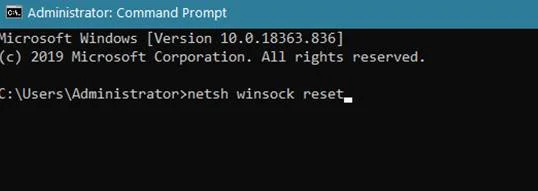
Ara, espereu que procés per completar-se, que pot trigar un parell de segons. Després d'això, inicieu Steam i proveu d'actualitzar els jocs a la vostra biblioteca per veure si l'error bloquejat del fitxer de contingut encara apareixeria a l'ordinador.
Mètode 4: executeu Steam com a administrador
Un altre El que podeu fer per intentar solucionar l'error del fitxer bloquejat és llançar Steam com a administrador. D'aquesta manera, Steam tindria tots els privilegis administratius necessaris per fer canvis als fitxers del disc dur.
Pas 1. Vés al teu escriptori i fes clic amb el botó dret a Steam.
Pas 2. Ara, feu clic a Propietats.

Pas 3. Per últim, aneu a la pestanya Compatibilitat i assegureu-vos queExecuteu aquest programa com a administrador està marcat com a marcat. Ara, feu clic a Aplica per desar els canvis.

Després, inicieu Steam i proveu d'actualitzar els jocs a la vostra biblioteca per comprovar si el problema encara es produeix a l'ordinador.
No obstant això. , si encara us trobeu amb l'error bloquejat del fitxer de contingut. Pots seguir l'últim mètode següent per intentar solucionar el problema.
Mètode 5: torna a instal·lar el joc
Lamentablement, l'últim que pots fer és tornar a baixar el joc a Steam. Hi ha la possibilitat que els fitxers del joc estiguin danyats sense reparació, i el millor que podeu fer és descarregar una còpia nova del joc per assegurar-vos que no hi haurà problemes en el futur.
Pas. 1. Obre Steam Client i fes clic a la pestanya Biblioteca.
Pas 2. Després, fes clic amb el botó dret sobre el joc que tens problemes per actualitzar.
Pas 3. Ara, feu clic a Propietats per obrir la seva configuració.

Pas 4. A continuació, feu clic a la pestanya Fitxers locals i seleccioneu Desinstal·la Joc.

Pas 5. Per últim, fes clic al joc que has desinstal·lat i toca Instal·la per tornar a baixar els fitxers del joc a l'ordinador.
Ara. , descarregar el joc pot trigar una estona, depenent de la mida dels fitxers. Espereu que acabi i comproveu en el futur si encara teniu problemes per actualitzar el joc a Steam.
Conclusió
Suposem que el vostre fitxer de contingut encara està bloquejat després de verificar elintegritat dels fitxers del joc, canviar la carpeta d'ubicació, restablir Winsock i executar Steam com a administrador. En aquest cas, potser haureu de tornar a instal·lar el joc. Esperem que aquesta guia us ajudi a solucionar el vostre error "Fitxer de contingut Steam bloquejat". Fes-nos saber als comentaris següents si tens altres preguntes o suggeriments.
Preguntes més freqüents
Com puc arreglar el contingut bloquejat a Steam?
Contingut bloquejat a Steam? Steam es pot solucionar obrint el client de Steam, anant a la pestanya "Biblioteca", fent clic amb el botó dret al joc en qüestió i seleccionant "Propietats". A la pestanya "Fitxers locals", hi hauria d'haver una opció per "Verificar la integritat de la memòria cau del joc". Això comprovarà si hi ha fitxers perduts o danyats i intentarà solucionar-los.
Per què el meu Steam diu que el fitxer de contingut està bloquejat?
Una possible raó per la qual el vostre Steam diu que el fitxer de contingut està bloquejat és que el sistema encara està processant els fitxers. És possible que el contingut estigui bloquejat perquè encara s'està transferint o instal·lant. A més, és possible que el fitxer de contingut estigui malmès, per això Steam no hi pot accedir. Si continueu tenint aquest problema, potser voldreu provar de reiniciar l'ordinador o contactar amb el servei d'assistència de Steam per obtenir més ajuda.
Com puc eliminar les restriccions de Steam?
Si voleu eliminar-les. Restriccions de Steam, hi ha algunes coses que haureu de fer. Primer, haureu d'iniciar sessió al vostre Steamcompte i aneu a la configuració del vostre compte. A partir d'aquí, haureu de trobar la pestanya "Contingut i privadesa" i fer-hi clic. Un cop a la pestanya Contingut i privadesa, veureu una opció que diu: "Elimina totes les restriccions.
Com puc desbloquejar un joc de Steam?
Per desbloquejar un joc a Steam, primer heu de comprar el joc a la botiga de Steam. Un cop comprat el joc, heu d'instal·lar el client Steam al vostre ordinador. Un cop instal·lat el client de Steam, heu d'iniciar sessió amb les credencials del vostre compte de Steam. Després d'iniciar la sessió, pots accedir al joc des de la teva biblioteca de Steam.
Com soluciono un fitxer de Steam malmès?
Si tens problemes amb els teus fitxers de Steam, és possible que s'han corromput. Per solucionar-ho, heu de suprimir els fitxers corruptes i tornar-los a baixar des del servidor de Steam.
Primer, obriu el vostre client de Steam i aneu a la pestanya "Biblioteca".
Feu clic amb el botó dret del ratolí. al joc que us genera problemes i seleccioneu "Suprimeix el contingut local".
Confirmeu que voleu suprimir els fitxers seleccionats.
Com comprobo si un fitxer de Steam està malmès?
Pots utilitzar l'eina de verificació de la integritat dels fitxers de joc de Steam per comprovar si hi ha fitxers corruptes a Steam. Aquesta eina escanejarà els fitxers del joc i verificarà que no estiguin danyats. Si es troba algun fitxer danyat, l'eina els solucionarà.

